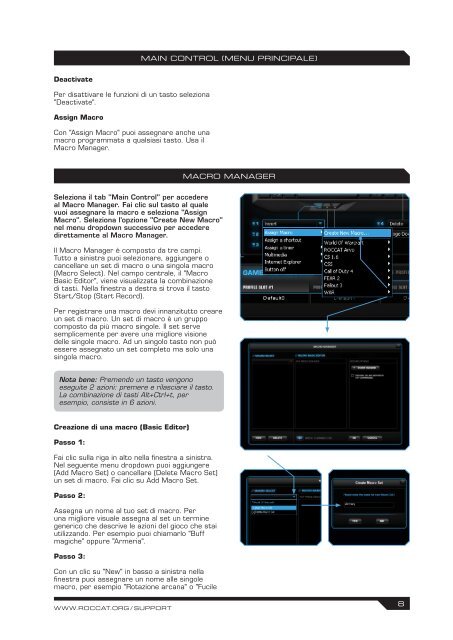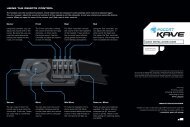Create successful ePaper yourself
Turn your PDF publications into a flip-book with our unique Google optimized e-Paper software.
Main Control (menu principale)<br />
Deactivate<br />
Per disattivare le funzioni di un tasto seleziona<br />
"Deactivate".<br />
Assign Macro<br />
Con "Assign Macro" puoi assegnare anche una<br />
macro programmata a qualsiasi tasto. Usa il<br />
Macro Manager.<br />
MACRO MANAGER<br />
Seleziona il tab "Main Control" per accedere<br />
al Macro Manager. Fai clic sul tasto al quale<br />
vuoi assegnare la macro e seleziona "Assign<br />
Macro". Seleziona l'opzione "Create New Macro"<br />
nel menu dropdown successivo per accedere<br />
direttamente al Macro Manager.<br />
Il Macro Manager è composto da tre campi.<br />
Tutto a sinistra puoi selezionare, aggiungere o<br />
cancellare un set di macro o una singola macro<br />
(Macro Select). Nel campo centrale, il "Macro<br />
Basic Editor", viene visualizzata la combinazione<br />
di tasti. Nella finestra a destra si trova il tasto<br />
Start/Stop (Start Record).<br />
Per registrare una macro devi innanzitutto creare<br />
un set di macro. Un set di macro è un gruppo<br />
composto da più macro singole. Il set serve<br />
semplicemente per avere una migliore visione<br />
delle singole macro. Ad un singolo tasto non può<br />
essere assegnato un set completo ma solo una<br />
singola macro.<br />
Nota bene: Premendo un tasto vengono<br />
eseguite 2 azioni: premere e rilasciare il tasto.<br />
La combinazione di tasti Alt+Ctrl+t, per<br />
esempio, consiste in 6 azioni.<br />
Creazione di una macro (Basic Editor)<br />
Passo 1:<br />
Fai clic sulla riga in alto nella finestra a sinistra.<br />
Nel seguente menu dropdown puoi aggiungere<br />
(Add Macro Set) o cancellare (Delete Macro Set)<br />
un set di macro. Fai clic su Add Macro Set.<br />
Passo 2:<br />
Assegna un nome al tuo set di macro. Per<br />
una migliore visuale assegna al set un termine<br />
generico che descrive le azioni del gioco che stai<br />
utilizzando. Per esempio puoi chiamarlo "Buff<br />
magiche" oppure "Armeria".<br />
Passo 3:<br />
Con un clic su "New" in basso a sinistra nella<br />
finestra puoi assegnare un nome alle singole<br />
macro, per esempio "Rotazione arcana" o "Fucile<br />
WWW.ROCCAT.ORG / SUPPORT